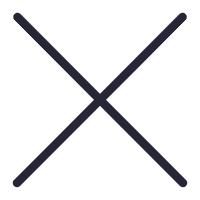
欢迎大家来到西秀苹果售后维修服务中心网站,关于“西秀苹果手机故障、西秀苹果无法开机、西秀苹果更换电池、西秀苹果进水维修、西秀苹果主板维修、西秀苹果更换屏幕”的问题,大家可以直接拨打我们网站的电话,我们有专业的苹果客服为您详细解答!
西秀苹果手机维修分享:iPhone 显示“不可用”或“已停用”怎么办?还能保留数据吗?
用户在使用 iPhone 的过程中,可能会遇到手机屏幕显示“不可用”或“已停用”的情况。遇到此类提示后,将无法正常使用手机和开机,需要等待停用时间结束或将设备进入恢复模式刷机来进行恢复。
出现问题的原因:
以上情况主要是两种情况导致:
种:输错锁屏密码多次,触发系统安全保护机制。
第二种:跨版本升级系统,出现异常问题导致设备“不可用”。
关于第二种情况,建议大家在升级系统之前,务必提前备份好数据,可以通过爱思助手全备份功能进行备份。如果是跨版本升级,例如从 iOS 14 升级到 iOS 16,更好备份好资料后,在爱思中选择“常规快速刷机”(不保留数据)刷机升级,然后再恢复数据。
为避免“不可用”的情况,也可以暂时取消锁屏密码,升级成功后再设置回来。
如何恢复?还能保留数据吗?
如果是锁屏密码输入错误的情况,还记得锁屏密码,设备上有显示时间且时间不太长(如下图),可以等待倒计时结束后再尝试输入锁屏密码,密码验证正确就可以正常使用设备了。

如果是忘记锁屏密码,或者停用时间太长,或者是没有时间显示的情况,屏幕显示不可用/已停用,则需要让设备进入恢复模式后通过刷机来恢复设备。且无法保留数据刷机,否则刷机完成之后仍会是不可用/已停用的状态。
若在已停用或不可用问题出现之前(设备可以正常使用的时候),有进行过备份数据,且知道设备的 Apple ID 以及锁屏密码,则可以在不保留数据刷机后尝试恢复这些备份。
恢复已停用、不可用的办法:
使用数据线将设备连接到电脑,并将设备进入恢复模式,打开爱思助手客户端,如果成功进入恢复模式,爱思助手会显示“恢复模式”。

恢复模式屏幕
点击爱思助手界面中的“智能刷机”-“一键刷机”,然后选择想要刷机的固件,勾选“常规快速刷机”,点击“开始刷机”并耐心等待刷机完成即可。
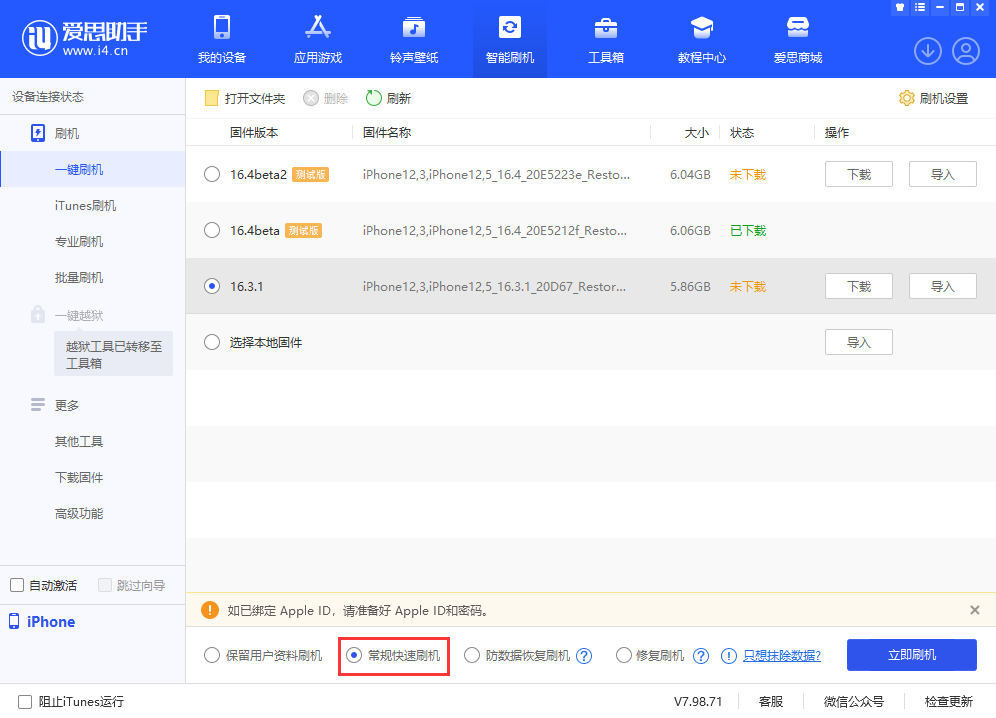
以上就是关于"西秀苹果手机维修分享:iPhone 显示“不可用”或“已停用”怎么办?还能保留数据吗?"的相关内容,希望对您有所帮助,更多关于iPhone实操教程,敬请关注西秀果维修.